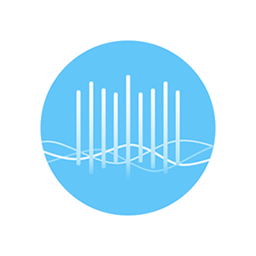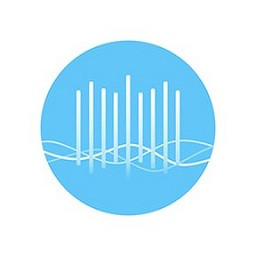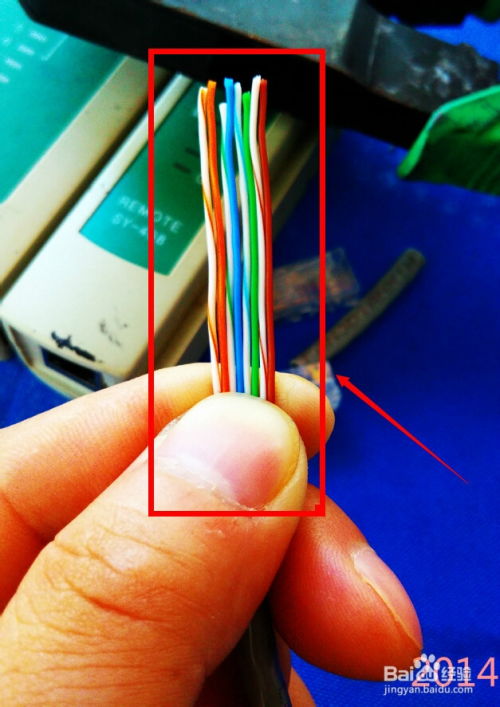家用投影仪连接音箱全教程及安装指南
在现代家庭娱乐中,投影仪已经成为许多家庭观影、游戏和聚会的重要设备。然而,仅仅依靠投影仪自带的音响往往无法满足对音质的高要求。因此,将家用投影仪与外接音箱连接,可以大大提升观影体验。本文将详细介绍家用投影仪如何连接音箱以及安装步骤,从选择音箱、连接线缆、设置调试等多个维度进行阐述,帮助读者轻松实现家庭影院级别的音效享受。

一、选择适合的音箱
在选择与投影仪连接的音箱时,需要考虑以下几个因素:
1. 音质需求:根据个人对音质的偏好,选择适合的类型。例如,喜欢重低音效果的用户可以选择带有独立低音炮的组合音箱,而追求细腻音质和清晰人声的用户则可以选择书架音箱或落地音箱。
2. 功率匹配:投影仪的输出功率需要与音箱的输入功率相匹配。一般来说,家用投影仪的输出功率在10W到30W之间,选择音箱时应确保音箱的输入功率不低于投影仪的输出功率,以保证音质效果。
3. 连接方式:不同的音箱支持不同的连接方式,如蓝牙、光纤、HDMI ARC(音频回传通道)、3.5mm音频线等。在选择音箱时,要确保其支持投影仪所具备的连接方式,以便进行无缝连接。
4. 空间布局:根据家庭空间的布局,选择合适的音箱数量和摆放位置。一般来说,客厅观影可以选择2.0或2.1声道音箱系统,而追求更震撼音效的用户可以考虑5.1或7.1声道环绕声系统。
二、连接音箱的线缆准备
连接音箱之前,需要准备好相应的线缆。根据音箱和投影仪的连接方式,常见的线缆有以下几种:
1. HDMI ARC线缆:如果投影仪和音箱都支持HDMI ARC功能,可以使用HDMI ARC线缆进行连接。这种连接方式不仅简化了线缆管理,还能实现音频和视频的同步传输。
2. 光纤线缆:对于支持光纤接口的音箱,可以使用光纤线缆进行连接。光纤线缆具有传输速度快、抗干扰能力强的特点,适合长距离传输高质量音频信号。
3. 3.5mm音频线:这是最常见的音频连接线,适用于大多数投影仪和音箱。3.5mm音频线分为公对公和公对母两种,根据投影仪和音箱的接口类型选择合适的线缆。
4. 蓝牙适配器:如果投影仪或音箱不支持蓝牙功能,可以通过蓝牙适配器进行连接。蓝牙适配器可以插入投影仪或音箱的USB接口,实现无线音频传输。
三、连接音箱的步骤
连接音箱的步骤因连接方式而异,以下是几种常见连接方式的详细步骤:
1. HDMI ARC连接
1. 检查接口:确保投影仪和音箱都具备HDMI ARC接口。
2. 连接线缆:将HDMI ARC线缆的一端插入投影仪的HDMI ARC接口,另一端插入音箱的HDMI ARC接口。
3. 设置投影仪:在投影仪的菜单中找到音频设置选项,选择HDMI ARC作为音频输出。
4. 测试音效:播放一段音频,检查音箱是否正常发声。
2. 光纤连接
1. 检查接口:确保投影仪和音箱都具备光纤接口。
2. 连接线缆:将光纤线缆的一端插入投影仪的光纤输出接口,另一端插入音箱的光纤输入接口。
3. 设置音箱:在音箱的设置菜单中选择光纤作为音频输入。
4. 测试音效:播放音频,检查音箱是否正常发声。
3. 3.5mm音频线连接
1. 检查接口:确定投影仪和音箱的3.5mm接口类型(公对公或公对母)。
2. 连接线缆:将3.5mm音频线的一端插入投影仪的音频输出接口,另一端插入音箱的音频输入接口。
3. 设置投影仪:在投影仪的音频设置中选择3.5mm作为音频输出。
4. 测试音效:播放音频,检查音箱是否正常发声。
4. 蓝牙连接
1. 配对蓝牙:将蓝牙适配器插入投影仪或音箱的USB接口,打开蓝牙功能,进行设备配对。
2. 连接设备:在投影仪或音箱的蓝牙设置中找到已配对的音箱或投影仪,进行连接。
3. 测试音效:播放音频,检查音箱是否正常发声。
四、音箱的安装与摆放
音箱的安装与摆放对于音质效果有着重要影响。以下是音箱安装与摆放的一些建议:
1. 高度与角度:音箱的高度应与听众的耳朵在同一水平线上,角度应朝向听众的听音位置。这样可以确保声音的直接性和均匀性。
2. 距离与间距:左右音箱之间的距离应与听众的听音位置保持一致,通常建议为2米到3米。音箱与墙壁的距离应避免过近,以减少反射和驻波的影响。
- 上一篇: 轻松找到并打开Win10系统的记事本
- 下一篇: 剑与远征:英雄升阶、进阶与进化指南
-
 掌握DLP快门式投影仪,轻松畅享3D电影全攻略资讯攻略10-26
掌握DLP快门式投影仪,轻松畅享3D电影全攻略资讯攻略10-26 -
 掌握精髓!仿木栏杆安装全流程施工工艺高清视频教程资讯攻略11-09
掌握精髓!仿木栏杆安装全流程施工工艺高清视频教程资讯攻略11-09 -
 音箱线连接指南资讯攻略11-16
音箱线连接指南资讯攻略11-16 -
 轻松学会!华为AI音箱安装全攻略资讯攻略11-16
轻松学会!华为AI音箱安装全攻略资讯攻略11-16 -
 笔记本电脑连接投影仪的详细步骤资讯攻略11-04
笔记本电脑连接投影仪的详细步骤资讯攻略11-04 -
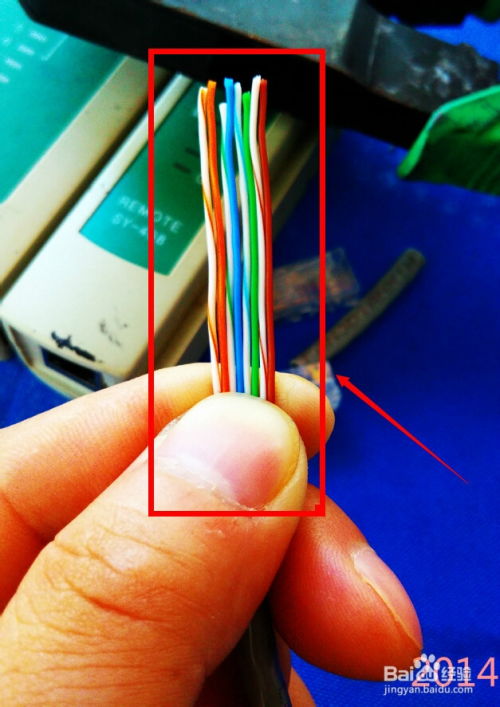 家用网线水晶头接线步骤图解指南资讯攻略12-08
家用网线水晶头接线步骤图解指南资讯攻略12-08